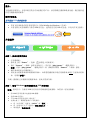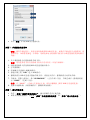简介:
飞利浦将不断努力,让您以最佳的方式体验我们的产品。 要获得最佳播放和最新功能,我们强烈建
议您升级播放机的固件。
固件升级准备:
用于通过
USB
闪存盘升级:
带有支持 ZIP 格式的存档实用程序(例如 WinZip for Windows)的 PC。
具有足够空间存储固件文件的 USB 闪存盘。 建议使用空的 USB 闪存盘,以免文件发生崩溃。
升级程序:
步骤 1:检查当前固件版本
1. 打开播放机。
2. 按设备上的“Power”(电源) 按钮进入待机模式。
3. 按住“Source”(来源)按钮 3 秒钟以上,然后按“play/pause”(播放/暂停)。
注意:在按“play/pause”(播放/暂停)时,要确保不释放“Source”(来源)按钮。
4. 固件版本将显示在播放机上。
5. 比较显示的固件版本和最新固件版本。 如果您的播放机中现有的固件版本低于当前发布的版
本,请继续步骤 2。
否则,播放机已安装固件的最新版本,因此不需要升级。
步骤 2:通过 Windows 操作系统格式化 USB 闪存设备
注意:格式化后,存储在 USB 闪存设备中的数据将会被删除。 如需要,请备份数据。
1. 将 USB 闪存设备插入电脑的 USB 插槽。
2. 选择 USB 闪存盘。
3. 右击 USB 闪存盘并选择“格式化”
4. 在弹出框上,确保您按照以下说明操作:
a. 将“文件系统”选择为“FAT32”或“默认”。
b. 将“分配单元大小”选择为“默认分配大小”。
c. 取消选择“快速格式化”。
1. 检查当前固件版本
2. 升级播放机的固件 3. 确认升级成功

5. 单击“开始”以开始 USB 闪存盘格式化。
步骤 3:升级播放机的固件
警告:固件升级过程中,请勿关闭设备或移除 USB 闪存盘。 如果在升级过程中出现错误,请
重试程序。 如果您需要进一步帮助,请致电本地飞利浦客户服务中心或使用我们的实时聊天
功能。
1. 从下载的固件包中提取固件升级文件。
注意:请勿重命名文件夹名称或文件夹中的文件名,以免升级损坏。
2. 将提取的固件文件复制到 USB 闪存盘的根目录中。
3. 打开播放机。
4. 将 USB 闪存盘插入 USB 插槽中。
5. 按遥控器上的“USB”进入 USB 模式。
6. 播放机将在 USB 闪存盘中搜索升级文件。 设别出文件后,播放机将自动开始升级。
7. 升级时,屏幕上将显示一条“UPGRADING”(正在升级)信息;升级完成后,播放机将显
示“DONE”(完成)信息。
注意:在“DONE”(完成)信息显示之前,请勿从播放机上断开 USB 闪存盘的连接。
8. 重新启动播放机,安装新固件后,播放机准备就绪。
步骤 4:确认升级成功
1. 检查 “步骤 1 检查当前固件版本”,确认新固件是否正确升级。
2. 如果未安装最新固件,请重复“步骤 3 升级播放机的固件”和“步骤 4 确认升级成功”。
-
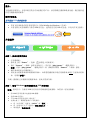 1
1
-
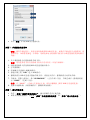 2
2